苹果手机是目前市面上最受欢迎的智能手机之一,它不仅拥有强大的功能和优质的用户体验,还支持多国语言输入,包括繁体字,如果你想在苹果手机上设置输入繁体字,只需简单的几个步骤就可以完成。接下来我们将介绍如何在苹果手机上进行繁体字的设置,让您轻松地输入繁体字并享受更便捷的手机操作体验。
苹果手机繁体字设置步骤
方法如下:
1.先请打开手机主屏上的“设置”应用,如下图所示
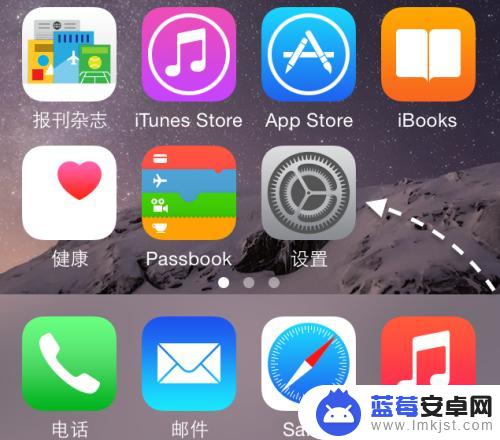
2.在设置列表里,找到“通用”一栏,点击进入。
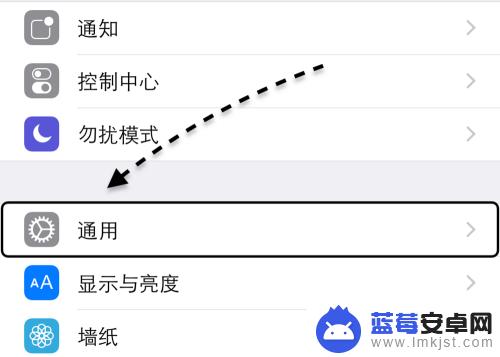
3.在通用列表里,找到“语音与地区”一栏,点击进入。
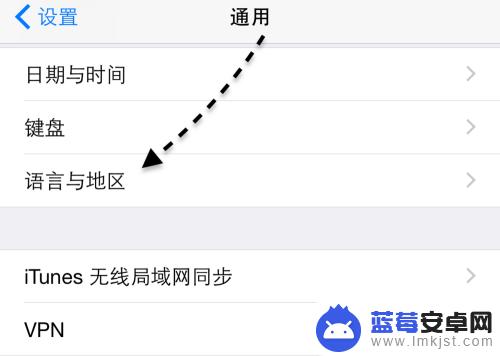
4.在语言与地区列表里,请点击“iPhone语言” 一栏,如下图所示
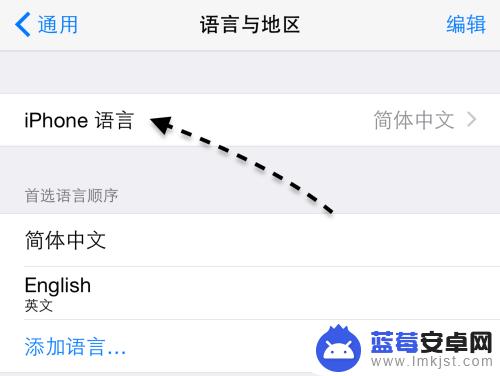
5.接下来我们选中“繁体中文”以后,再点击“完成”按钮。
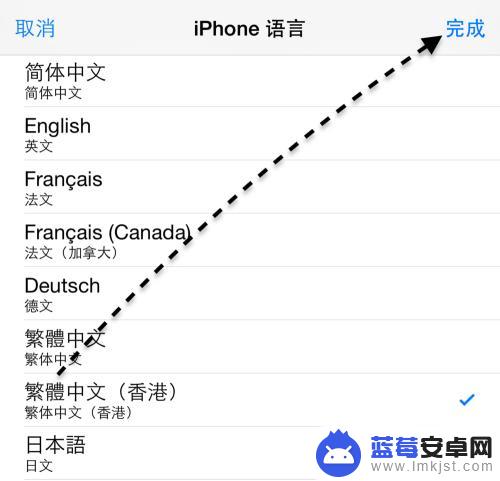
6.随后再点击底部弹出的“更改为繁体中文”一栏,如图所示
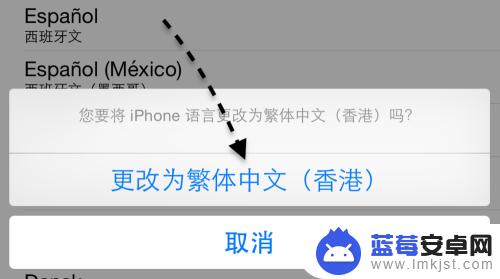
7.接着请等待 iPhone 重新启动,好了以后就可以看到手机以繁体字体来显示了。
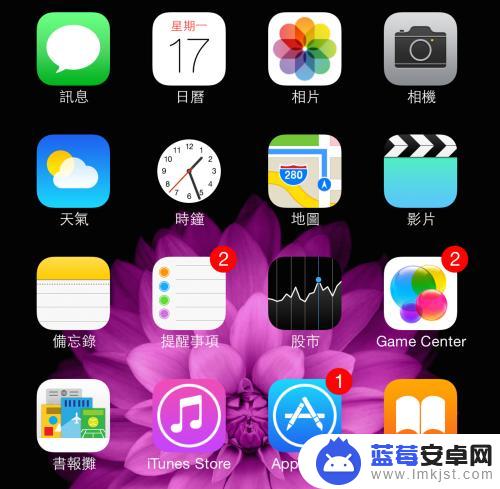
以上就是苹果手机如何设置输入繁体字的全部内容,如果有任何疑问,用户可以按照小编的方法进行操作,希望能够帮助到大家。












